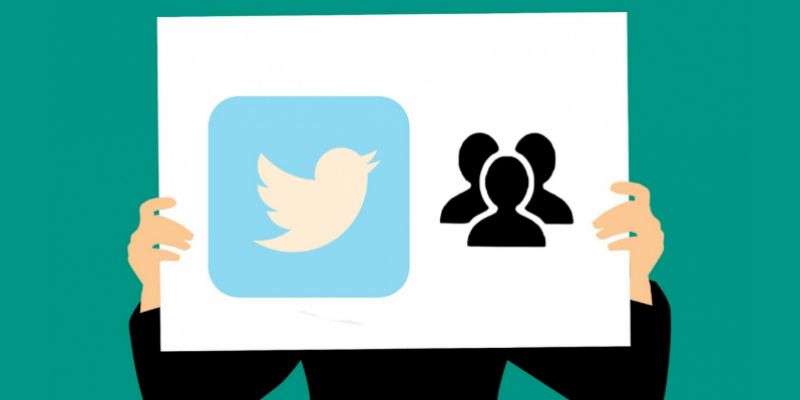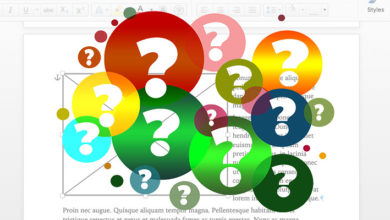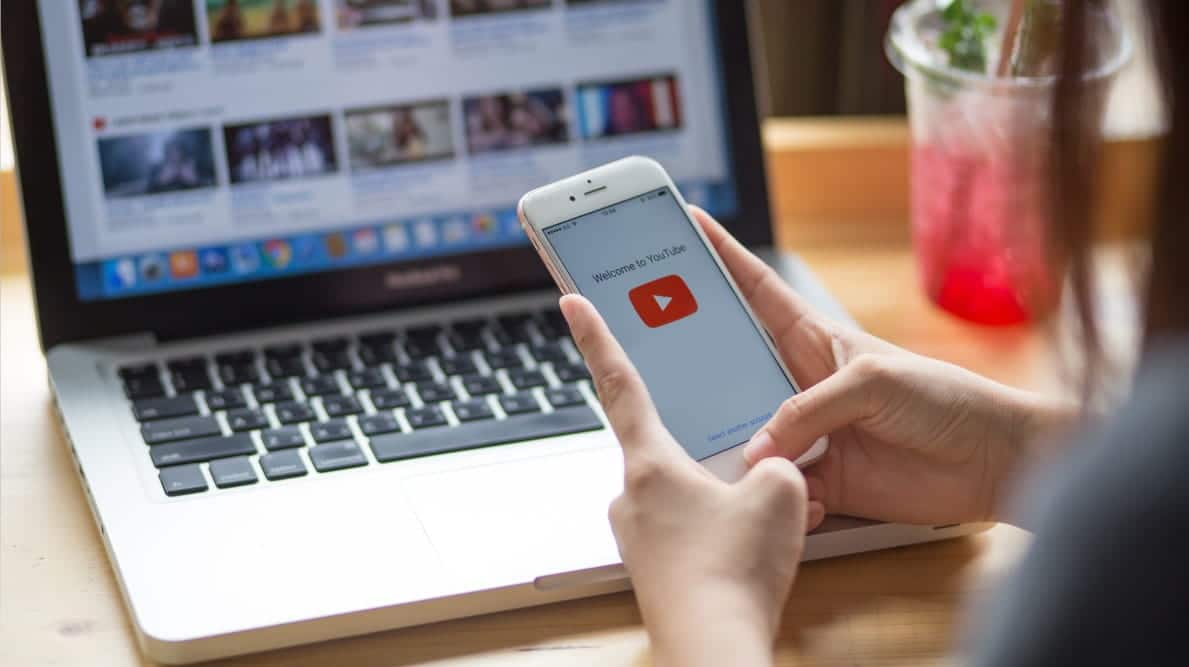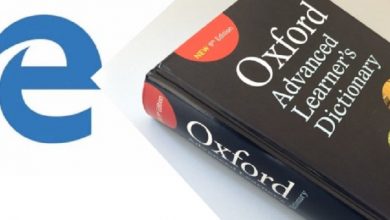موضوع اليوم هو كيفية البحث في الشبكة العنكبوتية عن إحدى التعاريف لجهاز الحاسب باستخدام Hardware Ids ،ففي بعض الأحيان تواجهنا مشكلة في التعاريف في عملية البحث بإستخدام الاسم لتعريف معين ، لكن حتى تقوم بالتدقيق أكثر والوصول إلى التعريف الناقص في حاسوبك ، سأعرفك على طريقة سهلة ونتائجها مضمونة بنسبة كبيرة جدا.

اولا: نذهب الى سطح المكتب ونقوم بالوقوف على ايقونة الكمبيوتر ونقوم بالضغط على خيارات (كلك يمين) لفتح الخيارات ، ثم نختار إدارة (manage) كما هو موضح في الصورة التالية

ثانيا:بعد فتح إدارة سوف تظهر لنا شاشة اخرى تحتوي على مجموعة من الادوات نحن سنختارإدارة الأجهزة كما هو موضح في اسفل الصور.
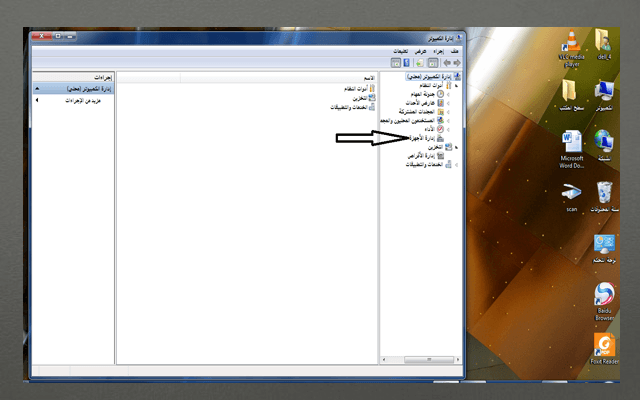
بعد الضغط على هذا الخيار سوف تظهر شاشة بقائمة كل التعريفات الموجودة في الجهاز لدينا ، وسوف تظهر التعريفات التي تحتاج تعريف بمثلث اصفر كما موضح في الشكل التالي:
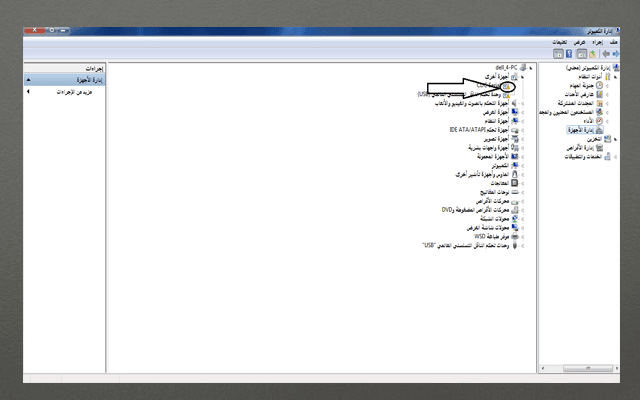
ثالثا:نقوم بالضغط على التعريف الذي نريد البحث عنه عبر الأنترنت باستخدام ids ، سوف يفتح لنا صفحة جديدة بها عدة خيارات نقوم باختيار تفاصيل من قائمة الأختيارات كما موضح في الشكل التالي
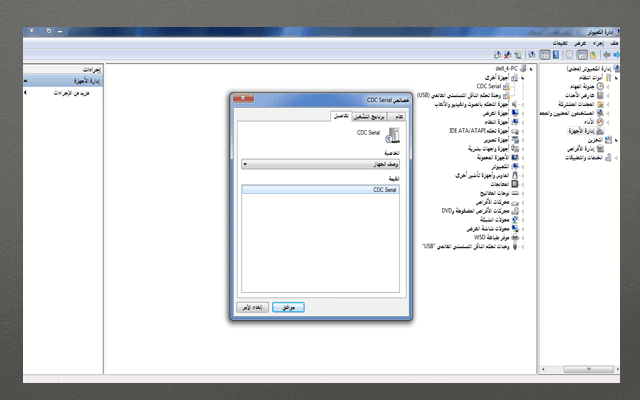
رابعاً:نقوم بالضغط على خيار وصف الجهاز سوف تنفتح لنا قائمة طويلة نختار منها خيار باسم Hardware Ids كما مؤشر عليه في الصورة
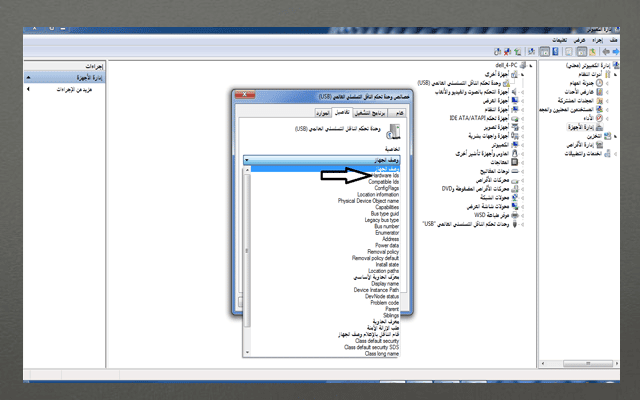
خامساً: سوف تنفتح لنا نافذة تحتوي على حروف وارقام انجليزية متسلسلة وهي ما تسمى بـ(Ids ) نقوم بنسخها ولصقها في محرك البحث قوقل وتنزيل التعريف بعد ذلك
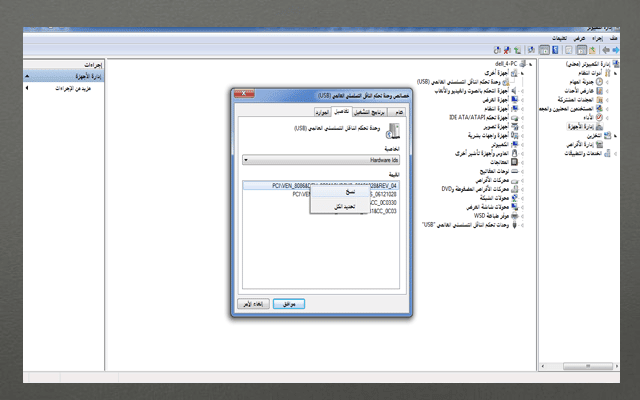
في محرك البحث ستظهر لك النتائج ، وبالضغط على أي رابط سيحولك إلى تحميل التعريف.